V případě, že se řadíte mezi jedince, kteří se zajímají o dění ve světě Applu, tak zajisté víte, že jsme se před několika měsíci na vývojářské konferenci WWDC21 dočkali představení nových operačních systémů od Applu. Konkrétně se jedná o systémy iOS a iPadOS 15, macOS 12 Monterey, watchOS 8 a tvOS 15. Ihned po skončení prezentace jsme se dočkali vydání prvních beta verzí pro vývojáře, později pak také veřejné testery. V současné době už si každopádně mohou zmíněné systémy stáhnout všichni majitelé podporovaných zařízení, tedy kromě macOS 12 Monterey. Tento operační systém přijde ve verzi pro veřejnost za několik dnů. Na našem magazínu se neustále věnujeme novinkám v těchto systémech a v tomto návodu se podíváme na iOS 15.
Mohlo by vás zajímat
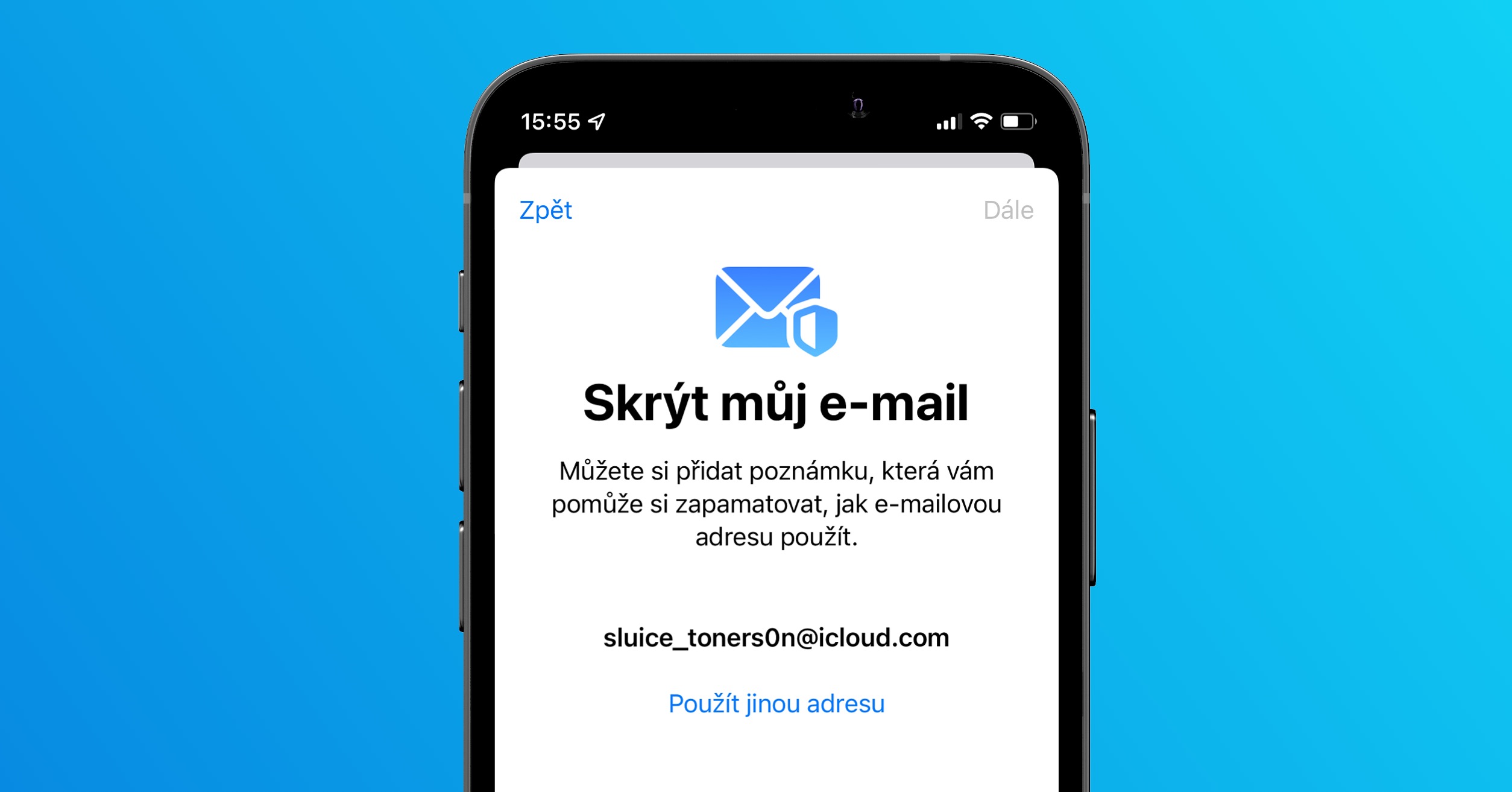
Jak na iPhone stáhnout rozšíření do Safari
Nové operační systémy přichází s opravdu mnoha různými vylepšeními. V rámci iOS 15 došlo mimo jiné k většímu přepracování Safari. To přišlo s novým rozhraním, ve kterém se adresní řádek přesunul seshora do spodní části obrazovky a zároveň došlo k přidání nových gest, kterými je možné Safari jednoduše ovládat. Pravdou ale je, že tato změna mnohým uživatelům vůbec nevyhovovala, a tak se Apple rozhodl, že dá uživatelům (naštěstí) na výběr. Kromě toho ale nové Safari v iOS 15 přichází s plnou podporou rozšíření, což je perfektní zpráva pro všechny jedince, kteří se nechtějí spoléhat na řešení od Applu, popřípadě kteří si chtějí jablečný prohlížeč nějak vylepšit. Rozšíření můžete stahovat následovně:
- Prvně je nutné, abyste se na iPhonu přesunuli do nativní aplikace Nastavení.
- Jakmile tak učiníte, tak sjeďte o kus níže, kde lokalizujte a rozklikněte kolonku Safari.
- Následně sjeďte opět níže, a to ke kategorii Obecné.
- V rámci této kategorie rozklikněte kolonku s názvem Rozšíření.
- Pak se ocitnete v rozhraní pro správu rozšíření pro Safari v iOS.
- Chcete-li nainstalovat nové rozšíření, tak klepněte na tlačítko Další rozšíření.
- Následně se ocitnete v App Storu v sekci s rozšířeními, kde si stačí vybrat a provést instalaci.
- Instalaci provedete klepnutím na rozšíření, a poté stisknutím tlačítka Získat.
Pomocí výše uvedeného postupu můžete tedy v iOS 15 jednoduše stahovat a instalovat nová rozšíření pro Safari. Jakmile nějaké rozšíření stáhnete, tak ho budete moci jednoduše spravovat, a to právě v Nastavení -> Safari -> Rozšíření. Kromě (de)aktivace zde můžete přenastavit různé předvolby a další možnosti. Sekci s rozšířeními je každopádně možné zobrazit i přímo v aplikaci App Store. Počet rozšíření pro Safari v iOS 15 se bude i nadále rozšiřovat, jelikož Apple uvedl, že vývojáři budou schopni veškerá rozšíření z macOS jednoduše importovat do iOS.






























